 |
|
|
Wanneer u scant met Epson Creativity Suite, kunt u de afbeelding eerst scannen en opslaan met behulp van Epson File Manager. Vervolgens gebruikt u de overige projecten uit het venster van Epson File Manager om uw afbeeldingsbestanden te wijzigen, af te drukken, te verzenden per e-mail of te importeren in andere programma's.
Windows: dubbelklik op het pictogram EPSON File Manager op het bureaublad.
Andere mogelijkheid: selecteer Start > Programma's of Alle programma's > EPSON Creativity Suite > EPSON File Manager.
Mac OS X: dubbelklik op het pictogram EPSON File Manager voor X op het bureaublad.
Of open achtereenvolgens de mappen Programma's > EPSON > Creativity Suite > File Manager en dubbelklik op het pictogram EPSON File Manager voor X.
Er verschijnt nu een venster met de vraag of u instructies voor het programma wilt weergeven.
U ziet nu het venster van Epson File Manager:
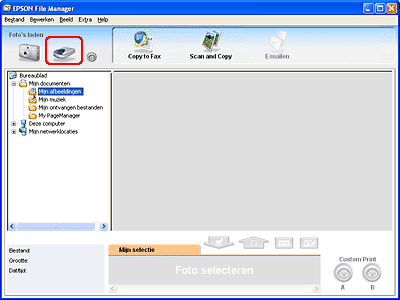
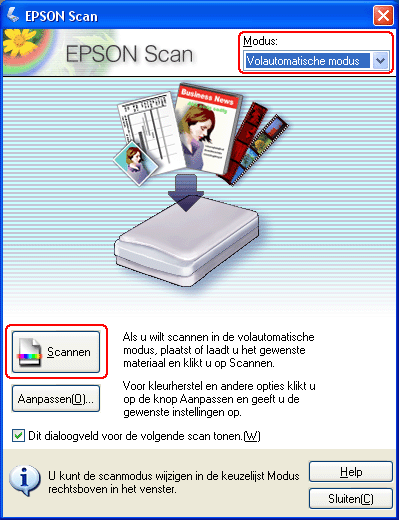
|









